仮想環境:VMware-server-1.0.3(Linux)
ほすとOS:ubuntu-6.06.1-server(LTS)
クライアント(Windows)上から操作する
1.ホストOS環境構築
1.1 前準備
1)http://www.ubuntu.com/getubuntu/download
2)「Server Edition」の「Ubuntu 6.06 LTS – Supported to 2011」をゲット
3)CD-Rに焼き焼き、PCにセット、機動
1.2 インストール
1)「F2 Language」から「日本語」を選択
2)「ハードディスクにインストール」
3)基本はデフォルト
4)UTCは「No」
5)デフォルトユーザーはroot権限持てるのでパスワードは真面目に作る
6)ウチはDHCP環境下なのでIP設定は無い
1.3 環境設定
1)とりあえず
$ sudo apt-get update
$ sudo apt-get upgrade
文字化けが気になる場合は.bashrcに「export LANG=C」を追加する。(英語モード)
2)sshインストール(sshdも一緒に入ります)
$ sudo apt-get install ssh
3)IP確認
$ ifconfig
—- こっからはクライアントSSHに移行 —-
4)「/etc/network/interfaces」を編集
auto eth0
iface eth0 inet static
address 192.168.***.***
network 192.168.***.0
netmask 255.255.255.0
broadcast 192.168.***.255
gateway 192.168.***.***
dns-nameservers ***.***.***.***
5)IP設定反映
$ sudo /etc/init.d/networking restart
—- SSH再接続 —-
2.仮想環境構築
2.1 前準備
1)http://www.vmware.com/ja/download/server/
2)ユーザー登録後、シリアルキーを入手
3)http://www.vmware.com/download/server/
4)VMware Server 1.0.3をゲット
http://register.vmware.com/content/download.html
VMware Server for Linux (.tar.gz)
VMware Server Windows client package (.zip)
5)VMware-serverインストールには、xinetd、kernelヘッダ、gcc環境が必要らしい。
Ubuntu 6.06 LTSのCD-Rをセットしてから、
$ sudo apt-get install libx11-6 libx11-dev libxtst6 xlibs-dev xinetd
$ sudo apt-get install linux-headers-`uname -r` build-essential
$ sudo apt-get install gcc binutils-doc cpp-doc make manpages-dev autoconf automake1.9 libtool flex bison gdb gcc-doc gcc-4.0-doc libc6-dev-amd64 lib64gcc1
2.2 インストール
今回はVMware-server-1.0.3-44356.tar.gzを使用
1)SCPで適当なフォルダへ「VMware-server-1.0.3-44356.tar.gz」をアップロード
2)展開
$ tar zxvf VMware-server-1.0.3-44356.tar.gz
3)作業ディレクトリに移動して、インストール開始
$ cd vmware-server-distrib/
$ sudo ./vmware-install.pl
選択肢は全部デフォルト
Please enter your 20-character serial number.
Type XXXXX-XXXXX-XXXXX-XXXXX or ‘Enter’ to cancel:
シリアル入力忘れずに。
2.3 クライアント設定
今回はVMware-server-win32-client-1.0.3-44356.zipを使用
1)VMwareコンソールをインストール
VMware-console-1.0.3-44356.exe
2)クライアント起動、接続
3)試しに仮想PCを作ってみる
仮想PC起動時に「The process exited with an error」と出る場合は、VMコンソールのメニューから「vm」「Settings」「Options」「Advanced」「Settings」の「Run with dedugging information」を有効にし、エラーの詳細を確認。
ユーザーディレクトリの.vmwareのオーナーがrootになっているかも。
$ ls -al
ディレクトリの所有者(ユーザー)へchownする。
4)問題なければ完了
参考:(スペシャルサンクス)
Ubuntu/インストール後の設定
http://tobysoft.net/wiki/index.php?Ubuntu%2F%A5%A4%A5%F3%A5%B9%A5%C8%A1%BC%A5%EB%B8%E5%A4%CE%C0%DF%C4%EA
仮想サーバの構築(VMware Server)
http://www.aconus.com/~oyaji/suse9.3/vmware_server.htm
Momonga Linux/VMware Serverのインストール
http://wiki.ohgaki.net/index.php?Momonga%20Linux%2FVMware%20Server%A4%CE%A5%A4%A5%F3%A5%B9%A5%C8%A1%BC%A5%EB
How To Install VMware Server On Ubuntu 6.06 LTS (Dapper Drake)
http://www.howtoforge.com/ubuntu_vmware_server
VMWare Server上のVMが起動できない時の対処
http://blog.authenticblue.jp/index.php?e=33
コンソールで日本語を表示する方法
http://forum.ubuntulinux.jp/viewtopic.php?id=468

コメント